首页
Win7无法打印提示WPS Office发现尚未安装打印机怎么回事?
Win7无法打印提示WPS Office发现尚未安装打印机怎么回事?
2022-01-02 13:08:12
来源:互联网
作者:admin
大家在工作还是学习的过程中都会使用到打印机,打印机已经成为一个不可缺少的工具之一。但是最近有用户发现自己的电脑无法打印且提示“wps office发现您尚未安装打印机”,这是什么回事?可能是因为“Print spooler”服务关闭了,只需要重新打开就可以解决问题了。
操作步骤:
1、点击开始,运行,输入services.msc回车;
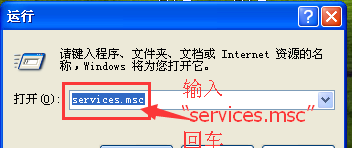
2、在服务里面找到“print spooler”服务;
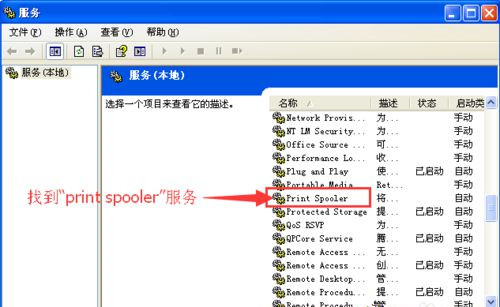
3、点击“启动”;
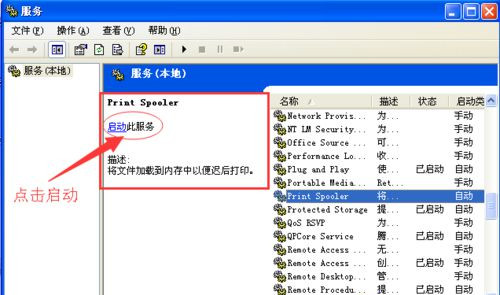
4、选中“print spooler”,鼠标右击,选择启动或者重新启动;
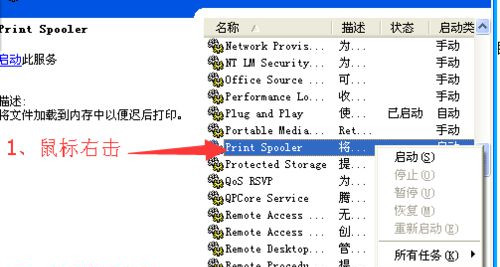
5、右击“Print spooler”服务选择属性,将启动类型改为“自动”,点击确定。
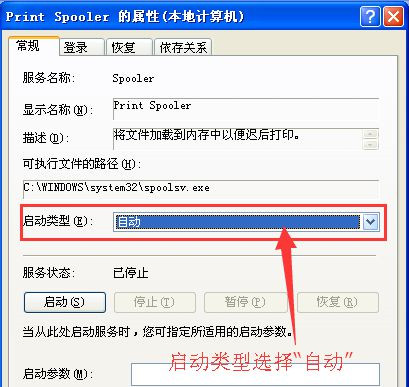
以上就是win7无法打印提示wps office发现尚未安装打印机怎么办的介绍了。
相关文章
- 安装win7系统磁盘分区必须为?win7系统磁盘如何分区? 01-21
- win7文件夹查看选项在哪?win7文件夹查看选项打开方法 01-19
- win7电脑颜色不正常怎么调?win7电脑颜色不正常调节方法 01-18
- 安装win7后鼠标动不了怎么办? 重装win7后usb全部失灵解决方法 12-20
- 微软win7专业版如何安装?微软win7专业版下载安装教程 12-15
- win7一关机就自动重启?win7关机后自动开机的解决办法 12-14
精品游戏
换一批
